Jak odzyskać dostęp do dysku twardego, naprawić błąd uniemożliwiający otwarcie dysku twardego

W tym artykule pokażemy Ci, jak odzyskać dostęp do dysku twardego w przypadku awarii. Sprawdźmy!
Czy kiedykolwiek napotkałeś ten komunikat: Twój komputer napotkał problem i musi zostać ponownie uruchomiony. Po prostu zbieramy informacje o błędach, a następnie uruchomimy ponownie ? Jeśli tak, nie możesz nic zrobić, dopóki proces nie zostanie ukończony w 100%. Dlatego w tym artykule poznasz różne poprawki, które pomogą rozwiązać problem z żółtym ekranem błędu śmierci w systemie Windows 10. Błędy ekranu śmierci są oznaczone kolorami przez firmę Microsoft, aby pomóc im łatwo zidentyfikować powagę każdego z nich i zapewnić szybkie i odpowiednie rozwiązania. Każdy ekran błędu śmierci ma dobrze zdefiniowane objawy, przyczyny i rozwiązania. Niektóre z nich to:

Zawartość
Błąd żółtego ekranu śmierci zwykle pojawia się, gdy aplikacja internetowa ASP.NET powoduje problem lub ulega awarii. ASP.NET to platforma aplikacji internetowych typu open source używana w systemie operacyjnym Windows dla programistów internetowych do tworzenia stron internetowych. Inne powody mogą być następujące:
Poniżej znajduje się lista różnych metod naprawy tego błędu. Wdrażaj je jeden po drugim, aby znaleźć rozwiązanie dla swojego komputera.
Jeśli sterowniki są nieaktualne, na komputerze z systemem Windows 10 może pojawić się błąd żółtego ekranu. Dlatego aktualizacja sterowników powinna pomóc.
1. Naciśnij klawisz Windows i wpisz Menedżer urządzeń . Następnie naciśnij Enter, aby go otworzyć.

2. Wyszukaj i rozwiń dowolny typ urządzenia, na którym widoczny jest żółty znak ostrzegawczy .
Uwaga: Zwykle znajduje się to w sekcji Inne urządzenia .
3. Wybierz sterownik (np. Urządzenie peryferyjne Bluetooth ) i kliknij go prawym przyciskiem myszy. Następnie wybierz opcję Aktualizuj sterownik , jak pokazano poniżej.

4. Kliknij na Search automatycznie dla kierowców .

5. System Windows automatycznie pobierze i zainstaluje aktualizacje , jeśli są dostępne.
6. Po zaktualizowaniu sterownika kliknij Zamknij i uruchom ponownie komputer.
Jeśli aktualizacja nie działa, możesz odinstalować i ponownie zainstalować sterownik.
1. Uruchom Menedżera urządzeń , jak wcześniej.
2. Kliknij prawym przyciskiem myszy uszkodzony sterownik urządzenia (np. HID Keyboard Device ) i wybierz polecenie Odinstaluj urządzenie , jak pokazano.

3. Zaznacz pole oznaczone Usuń oprogramowanie sterownika dla tego urządzenia i kliknij Odinstaluj .
4. Uruchom ponownie komputer i ponownie podłącz urządzenia peryferyjne USB.
5. Ponownie uruchom Menedżera urządzeń i kliknij Akcja na pasku menu u góry.
6. Wybierz opcję Skanuj w poszukiwaniu zmian sprzętu , jak pokazano poniżej.

7. Uruchom ponownie komputer, gdy sterownik urządzenia pojawi się z powrotem na liście, bez wykrzyknika.
Przeczytaj także: Napraw błąd urządzenia we/wy w systemie Windows 10
Aktualizacja systemu operacyjnego Windows do najnowszej wersji może pomóc w rozwiązaniu problemu żółtego ekranu śmierci w systemie Windows 10.
1. Naciśnij jednocześnie klawisze Windows + I, aby otworzyć Ustawienia .
2. Kliknij Aktualizacja i zabezpieczenia , jak pokazano.
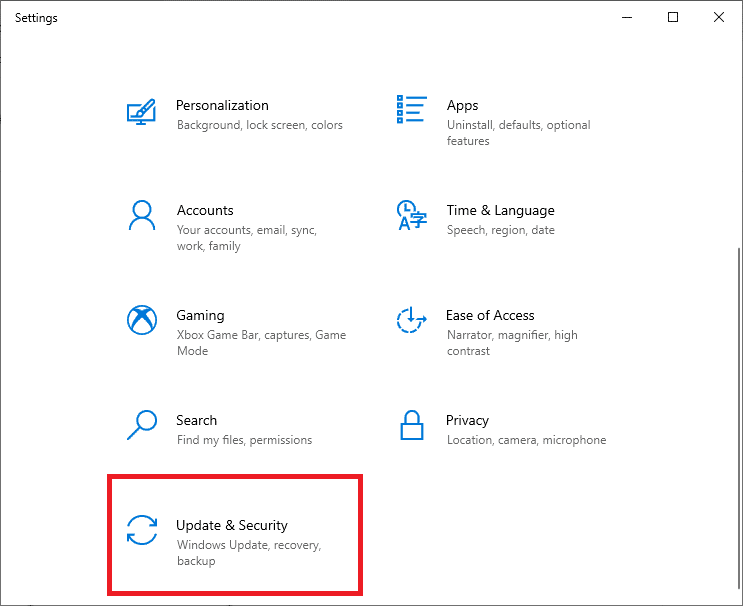
3. Kliknij przycisk Sprawdź aktualizacje .

4A. Jeśli dostępna jest aktualizacja, kliknij Zainstaluj teraz .
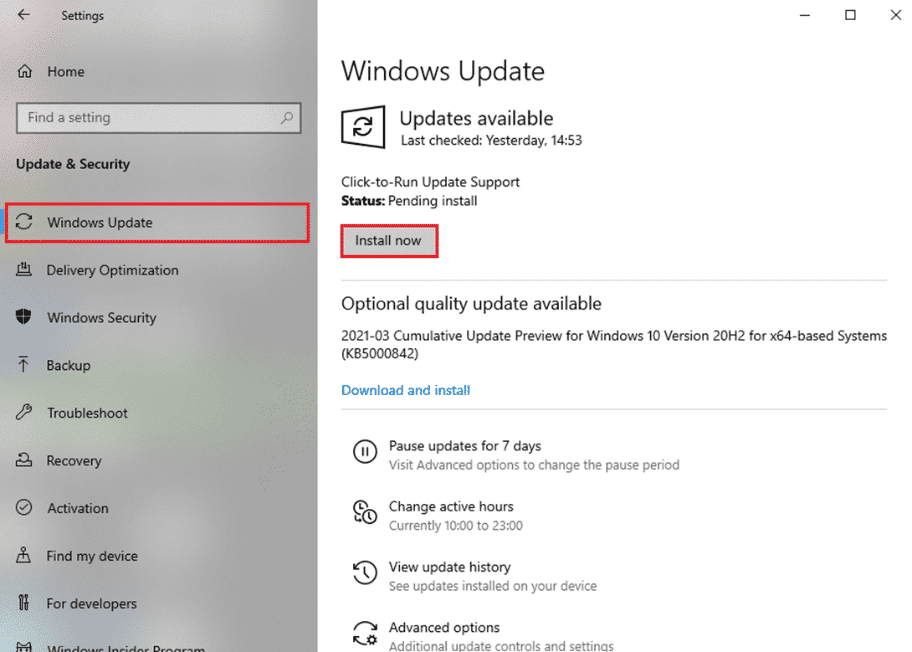
4B. Jeśli nie ma dostępnej aktualizacji, wyświetli się wiadomość o aktualizacji .

5. Uruchom ponownie komputer, aby zmiany zaczęły obowiązywać.
Metoda 4A: Użyj polecenia chkdsk
Polecenie Sprawdź dysk służy do skanowania w poszukiwaniu uszkodzonych sektorów na dysku twardym i ich naprawy, jeśli to możliwe. Uszkodzone sektory na dysku twardym mogą spowodować, że system Windows nie będzie mógł odczytać ważnych plików systemowych, co spowoduje błąd żółtego ekranu śmierci.
1. Kliknij Start i wpisz cmd . Następnie kliknij Uruchom jako administrator , jak pokazano.
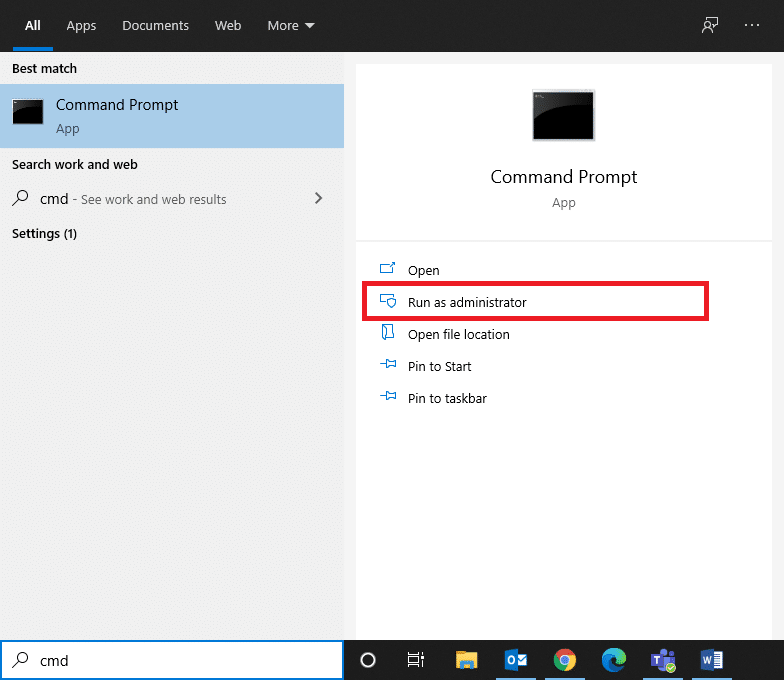
2. Kliknij Tak w oknie dialogowym Kontrola konta użytkownika , aby potwierdzić.
3. Wpisz chkdsk X: /f, gdzie X oznacza partycję dysku , którą chcesz przeskanować.

4. Możesz zostać poproszony o zaplanowanie skanowania podczas następnego rozruchu, jeśli używana jest partycja dysku. W takim przypadku naciśnij klawisz Y i naciśnij klawisz Enter .
Metoda 4B: Napraw uszkodzone pliki systemowe za pomocą DISM i SFC
Uszkodzone pliki systemowe mogą również powodować ten problem. Dlatego uruchomienie poleceń Deployment Image Servicing & Management oraz System File Checker powinno pomóc.
Uwaga: Zaleca się uruchomienie poleceń DISM przed wykonaniem polecenia SFC, aby upewnić się, że działa poprawnie.
1. Uruchom wiersz polecenia z uprawnieniami administratora, jak pokazano w metodzie 4A .
2. Tutaj wpisz podane polecenia, jedno po drugim, i naciśnij klawisz Enter , aby je wykonać.
DISM.exe /Online /Cleanup-image /Checkhealth DISM.exe /Online /Cleanup-image /Scanhealth DISM.exe /Online /Cleanup-image /Restorehealth

3. Wpisz sfc /scannow i naciśnij Enter . Niech skanowanie się zakończy.

4. Uruchom ponownie komputer po wyświetleniu komunikatu Weryfikacja w 100% ukończona .
Metoda 4C: Odbuduj główny rekord rozruchowy
Z powodu uszkodzonych sektorów dysku twardego system operacyjny Windows nie może się poprawnie uruchomić, co powoduje pojawienie się błędu żółtego ekranu śmierci w systemie Windows 10. Aby rozwiązać ten problem, wykonaj następujące kroki:
1. Uruchom ponownie komputer, naciskając klawisz Shift , aby przejść do menu Zaawansowane uruchamianie .
2. Tutaj kliknij Rozwiązywanie problemów , jak pokazano.

3. Następnie kliknij Opcje zaawansowane .
4. Wybierz Wiersz Poleceń z listy dostępnych opcji. Komputer uruchomi się ponownie.

5. Z listy kont wybierz swoje konto i wprowadź hasło na następnej stronie. Kliknij Kontynuuj .
6. Wykonaj kolejno następujące polecenia .
bootrec.exe /fixmbr bootrec.exe /fixboot bcdedit /export X:\bcdbackup attrib X:\boot\bcd -h -r -s ren X:\boot\bcd bcd.old bootrec /rebuildbcd
Uwaga 1 : W poleceniach X oznacza partycję dysku , którą chcesz przeskanować.
Uwaga 2 : Wpisz Y i naciśnij klawisz Enter, gdy zostaniesz poproszony o pozwolenie na dodanie instalacji do listy rozruchowej.

7. Teraz wpisz exit i naciśnij Enter. Kliknij Kontynuuj, aby uruchomić normalnie.
Przeczytaj także: C:\windows\system32\config\systemprofile\Desktop jest niedostępny: Naprawiono
Uruchomienie komputera w trybie awaryjnym jest prawdopodobnie najlepszym pomysłem, aby zidentyfikować problematyczne aplikacje powodujące problemy, takie jak błąd żółtego ekranu w systemie Windows 10. Następnie będziesz mógł odinstalować takie aplikacje i normalnie uruchomić komputer.
1. Powtórz kroki 1-3 z Method 4C , aby przejść do zaawansowanego Uruchomienie> Rozwiązywanie problemów> Advanced options .
2. Kliknij Ustawienia uruchamiania , jak pokazano.
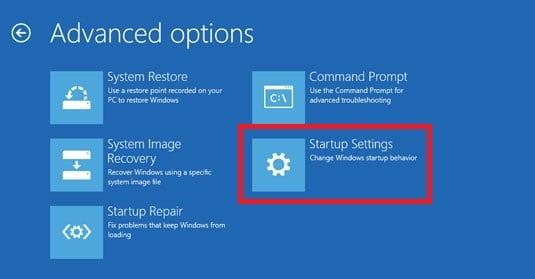
3. Następnie kliknij Uruchom ponownie .

4. Po ponownym uruchomieniu systemu Windows naciśnij 4/F4, aby przejść do trybu awaryjnego .
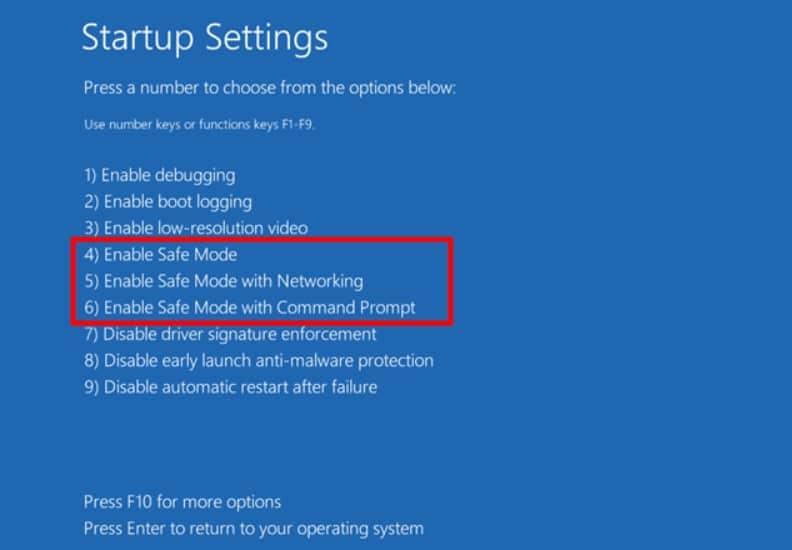
Sprawdź, czy system działa normalnie w trybie awaryjnym. Jeśli tak, to niektóre aplikacje innych firm muszą być z nim w konflikcie. Dlatego odinstaluj takie programy, aby naprawić błąd żółtego ekranu śmierci w następujący sposób:
5. Wyszukaj i uruchom Aplikacje i funkcje , jak pokazano.
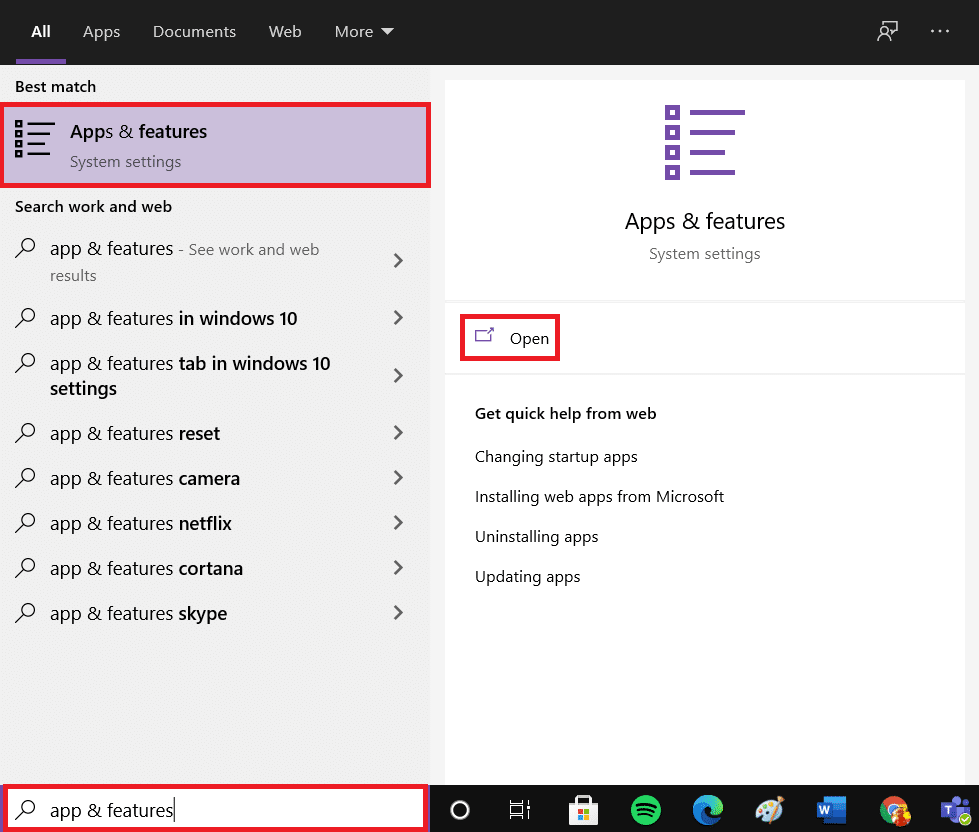
6. Wybierz aplikację innej firmy, która może powodować problemy i kliknij Odinstaluj . Na przykład usunęliśmy Skype poniżej.

Przeczytaj tutaj, aby poznać 2 sposoby wyjścia z trybu awaryjnego w systemie Windows 10 .
Przeskanowanie systemu w poszukiwaniu wirusów i złośliwego oprogramowania oraz usunięcie tych luk może pomóc w naprawieniu błędu żółtego ekranu.
Uwaga: Pełne skanowanie zazwyczaj trwa dłużej, ponieważ jest to dokładny proces. Dlatego rób to poza godzinami pracy.
1. Przejdź do Ustawienia > Aktualizacje i zabezpieczenia zgodnie z instrukcją w Metodzie 3 .
2. Kliknij Zabezpieczenia systemu Windows w lewym panelu i Ochrona przed wirusami i zagrożeniami w prawym panelu.
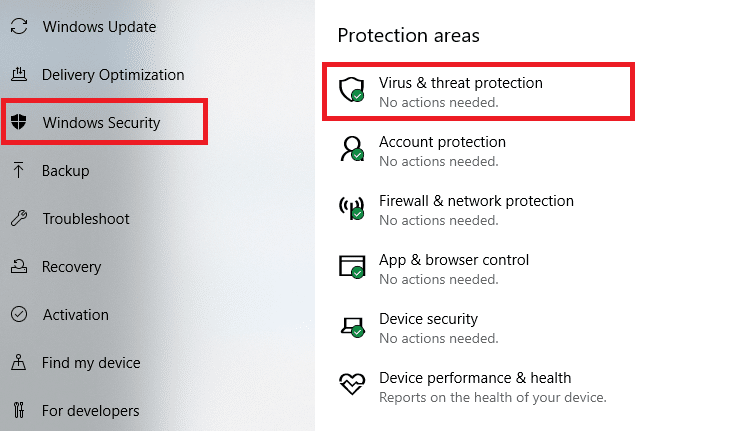
3. Teraz wybierz Opcje skanowania .

4. Wybierz Pełne skanowanie i kliknij Skanuj teraz .

Uwaga: Możesz zminimalizować okno skanowania i wykonywać swoją zwykłą pracę, ponieważ będzie działać w tle.

5. Złośliwe oprogramowanie zostanie wymienione w sekcji Bieżące zagrożenia . Dlatego kliknij Rozpocznij działania, aby je usunąć.
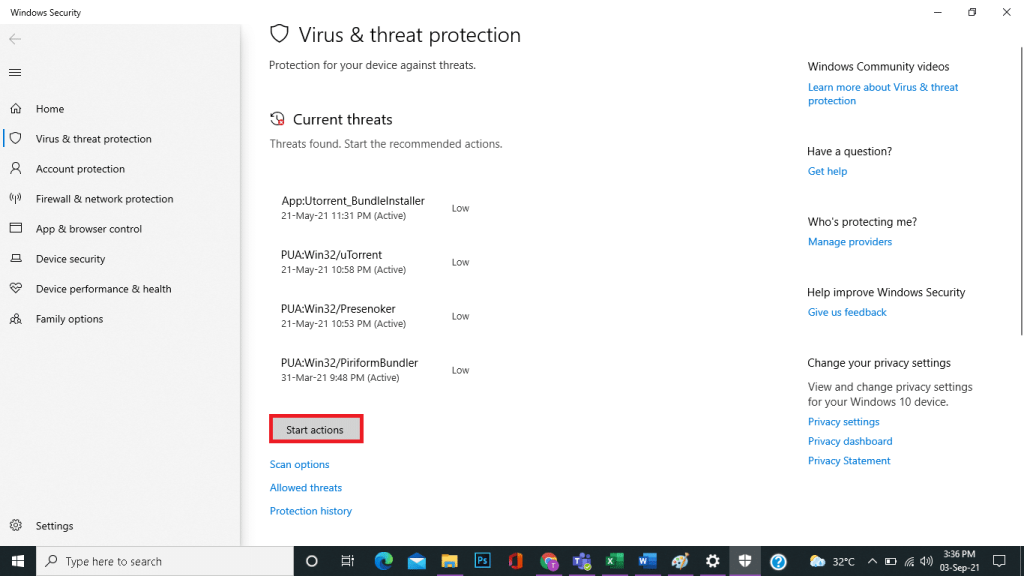
Wykonanie czystego rozruchu spowoduje wyłączenie wszystkich usług innych firm podczas uruchamiania, z wyjątkiem usług Microsoft, które mogą ostatecznie pomóc w naprawieniu żółtego ekranu problemu śmierci. Postępuj zgodnie z naszym artykułem, aby wykonać czysty rozruch w systemie Windows 10 tutaj .
Oto kroki, aby wykonać automatyczną naprawę, aby naprawić żółty ekran problemu śmierci.
1. Przejdź do Zaawansowane uruchamianie > Rozwiązywanie problemów > Opcje zaawansowane, jak pokazano w krokach 1-3 od metody 4C .
2. Tutaj wybierz opcję Automatyczna naprawa .
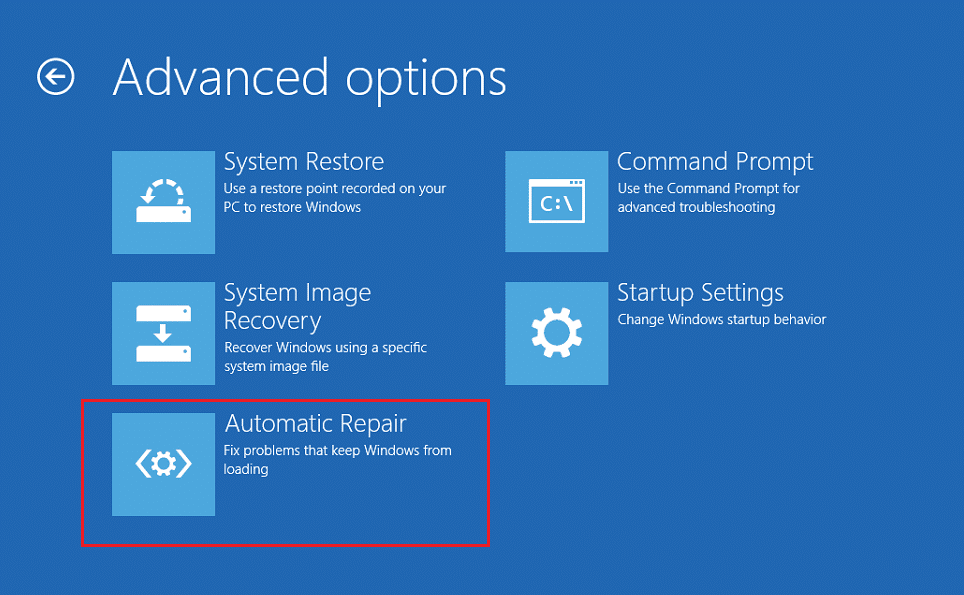
3. Postępuj zgodnie z instrukcjami wyświetlanymi na ekranie, aby rozwiązać ten problem.
Przeczytaj także: Napraw błąd czerwonego ekranu śmierci (RSOD) w systemie Windows 10
Wykonywanie naprawy podczas uruchamiania ze środowiska odzyskiwania systemu Windows jest pomocne w naprawianiu typowych błędów związanych z plikami systemu operacyjnego i usługami systemowymi. Przeczytaj nasz kompletny przewodnik dotyczący uruchamiania systemu Windows 10 w trybie odzyskiwania .
1. Powtórz kroki 1-3 z metody 4C .
2. W obszarze Opcje zaawansowane kliknij Naprawa podczas uruchamiania .
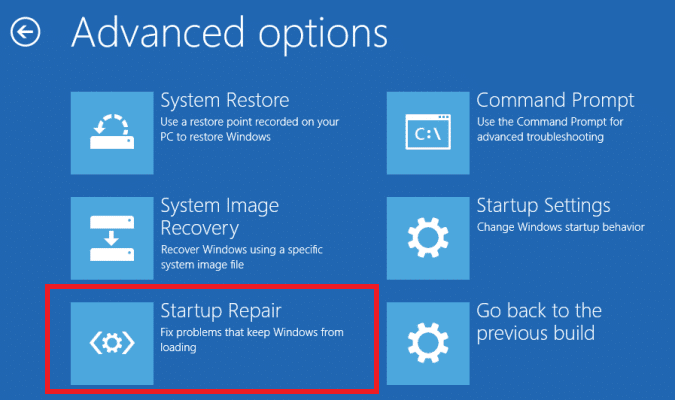
3. Spowoduje to przekierowanie do ekranu, który automatycznie zdiagnozuje i naprawi błędy.
Jeśli nie możesz naprawić błędu żółtego ekranu śmierci w systemie Windows 10, wykonaj przywracanie systemu. Przywróci wszystkie ustawienia, preferencje i aplikacje do czasu, w którym utworzono punkt przywracania systemu.
Uwaga: Przed kontynuowaniem upewnij się, że wykonałeś kopię zapasową plików, danych i aplikacji.
1. Wpisz punkt przywracania w wyszukiwarce Windows i kliknij Utwórz punkt przywracania .
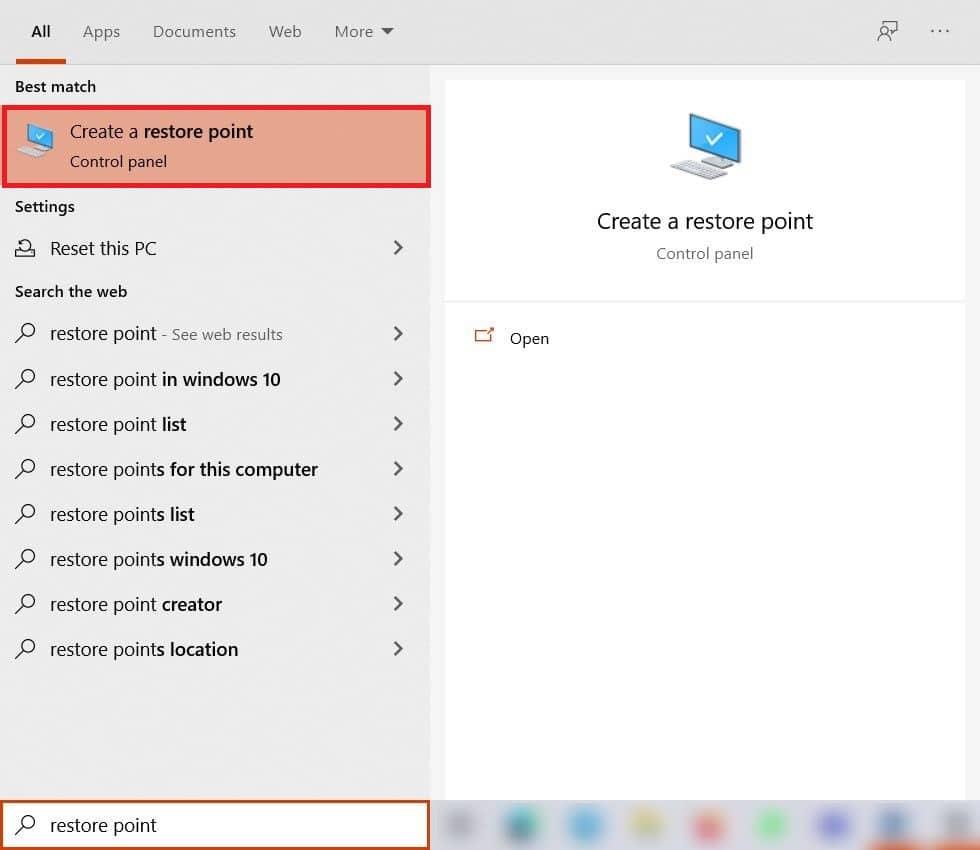
2. Wybierz Przywracanie systemu , jak zaznaczono poniżej.
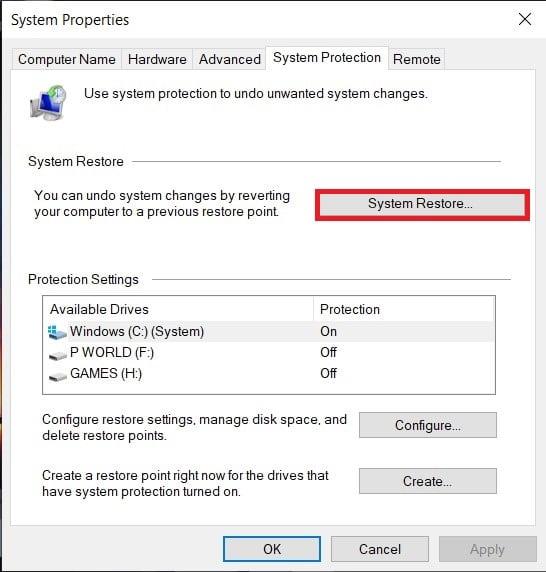
3. Tutaj wybierz opcję Wybierz inny punkt przywracania i kliknij Dalej .
4. Teraz wybierz żądany punkt przywracania systemu z listy i kliknij Dalej .

4. Kliknij Zakończ . Proces przywróci system do poprzedniego stanu.
5. Poczekaj na zakończenie i uruchom ponownie komputer .
Przeczytaj także: Napraw nieskończoną pętlę naprawy uruchamiania w systemie Windows 10/8/7
W 99% przypadków zresetowanie systemu Windows rozwiąże wszystkie problemy związane z oprogramowaniem, w tym ataki wirusów, uszkodzone pliki itp. Ta metoda powoduje ponowne zainstalowanie systemu operacyjnego Windows bez usuwania plików osobistych.
Uwaga: przed kontynuowaniem wykonaj kopię zapasową wszystkich ważnych danych na dysku zewnętrznym lub w chmurze.
1. Wpisz reset w Panelu wyszukiwania systemu Windows i kliknij Resetuj ten komputer , jak pokazano.

2. Teraz kliknij Rozpocznij .

3. Zostaniesz poproszony o wybranie jednej z dwóch opcji. Wybierz opcję Zachowaj moje pliki , aby nie utracić swoich danych osobowych.

4. Teraz twój komputer uruchomi się kilka razy. Postępuj zgodnie z instrukcjami wyświetlanymi na ekranie, aby zakończyć proces.
Zalecana:
Mamy nadzieję, że ten przewodnik był pomocny i udało Ci się naprawić żółty ekran błędu śmierci w systemie Windows 10 . Daj nam znać, która metoda zadziałała najlepiej. Jeśli masz jakieś pytania lub sugestie, możesz je umieścić w sekcji komentarzy poniżej.
W tym artykule pokażemy Ci, jak odzyskać dostęp do dysku twardego w przypadku awarii. Sprawdźmy!
Na pierwszy rzut oka AirPodsy wyglądają jak każde inne prawdziwie bezprzewodowe słuchawki douszne. Ale wszystko się zmieniło, gdy odkryto kilka mało znanych funkcji.
Firma Apple wprowadziła system iOS 26 — dużą aktualizację z zupełnie nową obudową ze szkła matowego, inteligentniejszym interfejsem i udoskonaleniami znanych aplikacji.
Studenci potrzebują konkretnego typu laptopa do nauki. Powinien być nie tylko wystarczająco wydajny, aby dobrze sprawdzać się na wybranym kierunku, ale także kompaktowy i lekki, aby można go było nosić przy sobie przez cały dzień.
Dodanie drukarki do systemu Windows 10 jest proste, choć proces ten w przypadku urządzeń przewodowych będzie się różnić od procesu w przypadku urządzeń bezprzewodowych.
Jak wiadomo, pamięć RAM to bardzo ważny element sprzętowy komputera, który przetwarza dane i jest czynnikiem decydującym o szybkości laptopa lub komputera stacjonarnego. W poniższym artykule WebTech360 przedstawi Ci kilka sposobów sprawdzania błędów pamięci RAM za pomocą oprogramowania w systemie Windows.
Telewizory Smart TV naprawdę podbiły świat. Dzięki tak wielu świetnym funkcjom i możliwościom połączenia z Internetem technologia zmieniła sposób, w jaki oglądamy telewizję.
Lodówki to powszechnie stosowane urządzenia gospodarstwa domowego. Lodówki zazwyczaj mają dwie komory: komora chłodna jest pojemna i posiada światło, które włącza się automatycznie po każdym otwarciu lodówki, natomiast komora zamrażarki jest wąska i nie posiada światła.
Na działanie sieci Wi-Fi wpływa wiele czynników poza routerami, przepustowością i zakłóceniami. Istnieje jednak kilka sprytnych sposobów na usprawnienie działania sieci.
Jeśli chcesz powrócić do stabilnej wersji iOS 16 na swoim telefonie, poniżej znajdziesz podstawowy przewodnik, jak odinstalować iOS 17 i obniżyć wersję iOS 17 do 16.
Jogurt jest wspaniałym produktem spożywczym. Czy warto jeść jogurt codziennie? Jak zmieni się Twoje ciało, gdy będziesz jeść jogurt codziennie? Przekonajmy się razem!
W tym artykule omówiono najbardziej odżywcze rodzaje ryżu i dowiesz się, jak zmaksymalizować korzyści zdrowotne, jakie daje wybrany przez Ciebie rodzaj ryżu.
Ustalenie harmonogramu snu i rutyny związanej z kładzeniem się spać, zmiana budzika i dostosowanie diety to niektóre z działań, które mogą pomóc Ci lepiej spać i budzić się rano o odpowiedniej porze.
Proszę o wynajem! Landlord Sim to mobilna gra symulacyjna dostępna na systemy iOS i Android. Wcielisz się w rolę właściciela kompleksu apartamentowego i wynajmiesz mieszkania, a Twoim celem jest odnowienie wnętrz apartamentów i przygotowanie ich na przyjęcie najemców.
Zdobądź kod do gry Bathroom Tower Defense Roblox i wymień go na atrakcyjne nagrody. Pomogą ci ulepszyć lub odblokować wieże zadające większe obrażenia.













